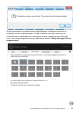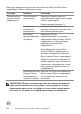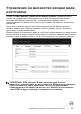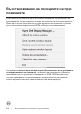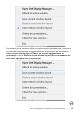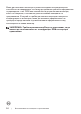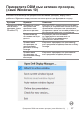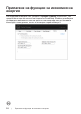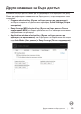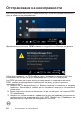Users Guide
Table Of Contents
- Общ преглед
- Използване на диалогов прозорец за бързи настройки
- Настройка на основни функции на дисплея
- Задаване на готови режими на приложения
- Оптимизиране на прозорци с Лесно подреждане
- Управление на множество входни видеоизточници
- Възстановяване на позициите на приложенията
- Прикрепете DDM към активен прозорец (само Windows 10)
- Прилагане на функции за икономия на енергия
- Други клавиши за бърз достъп
- Отстраняване на неизправности
12 | Оптимизиране на прозорци с Лесно подреждане
Има други разширени начини за използване на Easy Arrange (Лесно
подреждане). Вижте таблицата по-долу.
Функция Функция Описание
Подобрен Easy
Arrange (Лесно
подреждане)
Потребителски
оформления
Запишете и дайте име на 5
потребителски шарки Easy Arrange
(Лесно подреждане).
Конфигурирайте шарки x*y.
5 най-често
използвани
оформления
Натиснете Ctrl+Shift+Home за
преглед в цикъл на 5-те най-често
използвани оформления.
Мигновено
преоразмеряване
на дялове
Задръжте Ctrl при
преоразмеряване на текущото
оформление Easy Arrange (Лесно
подреждане), за да регулирате
размера и броя клетки в
оформление.
Новообразувана шарка Easy
Arrange (Лесно подреждане) се
записва в позицията на иконата
Easy Arrange (Лесно подреждане).
Задръжте натиснат клавиша Ctrl,
докато щракате върху иконата на
промененото оформление, за да
възстановите оформлението по
подразбиране.
Оформления Easy
Arrange (Лесно
подреждане) за
портретен режим
Иконите на портретния режим на
Easy Arrange (Лесно подреждане)
се показват при завъртане на
монитора.
ЗАБЕЛЕЖКА: Дадено приложение може да изисква минимална
ефективна разделителна способност за прозореца си. Такова
приложение може да не се побира в зона за лесно подреждане,
ако зоната е по-малка от необходимия размер на прозореца.